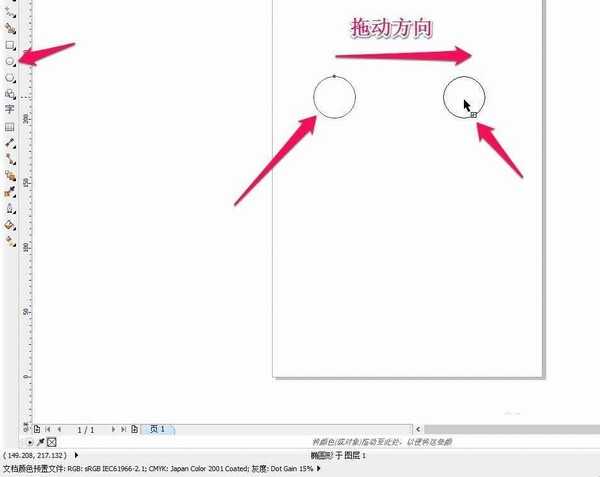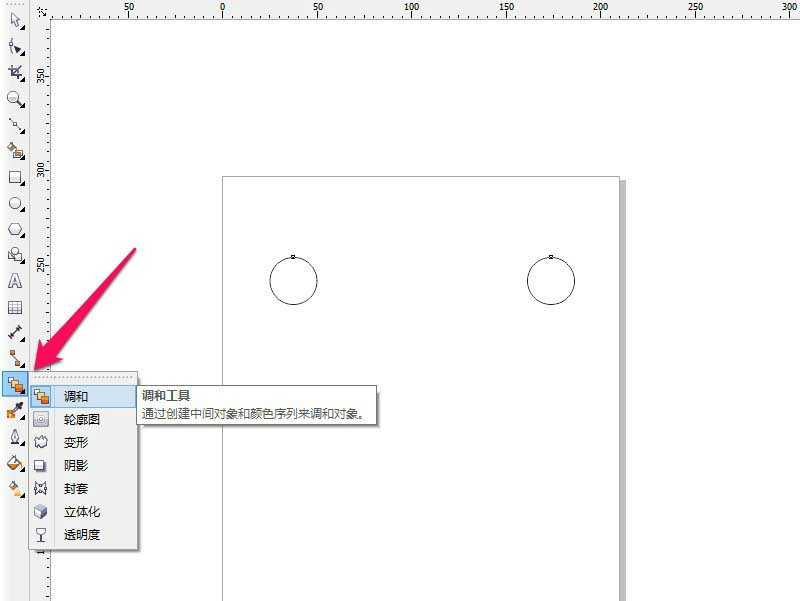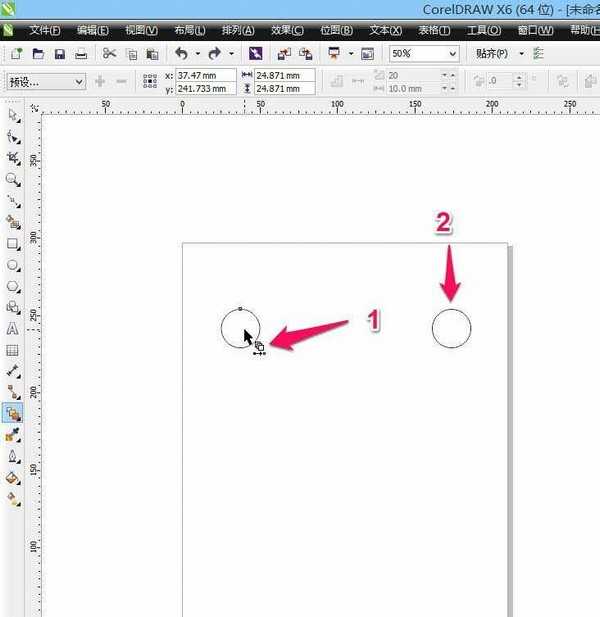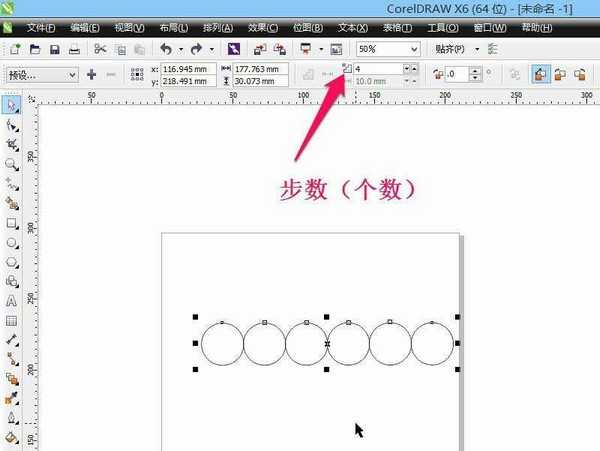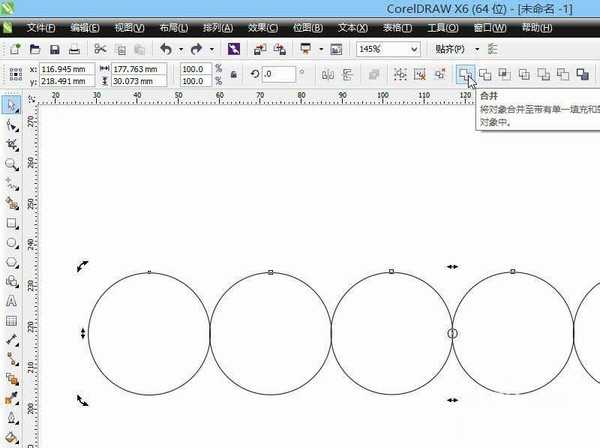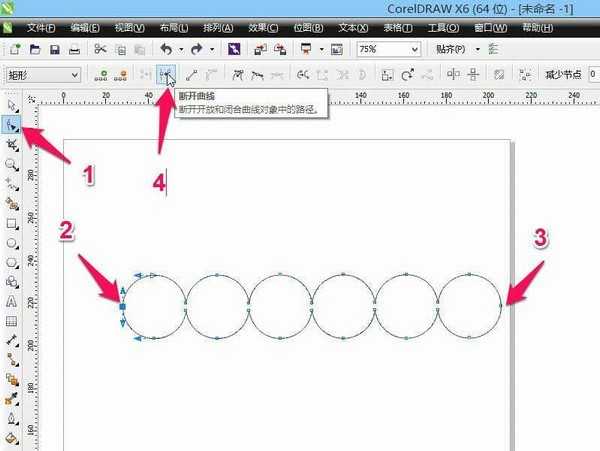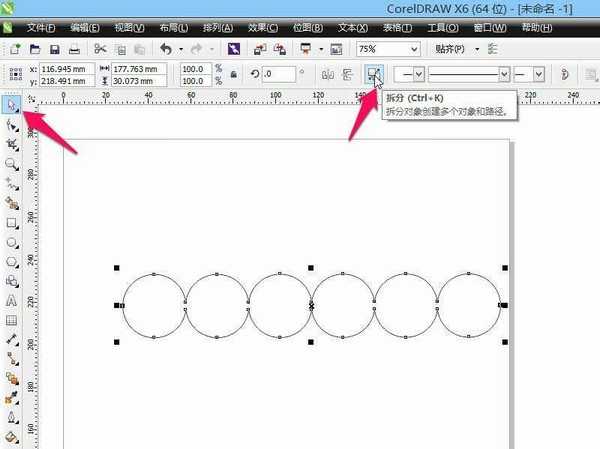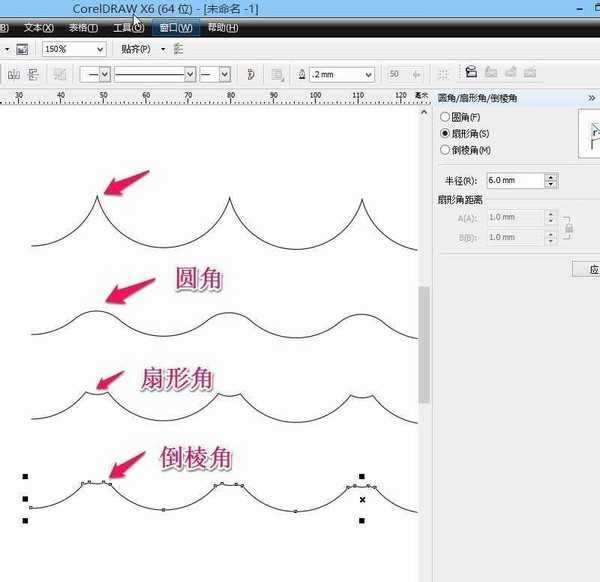cdr如何画标准的波浪?其实方法很简单,主要是应用交互式调和工具,操作很简单,推荐过来,一起来学习吧!
1、corelDRAW 软件
画个圆(并按住Ctrl可以画出正圆)
按住Ctrl+左键+拖动+右键
(按住Ctrl是保证在水平或垂直移动方向)
复制一个圆
2、交互式调和工具
必须有两个对象
3、选中一个圆
拖动到另一个圆上
进行交互式调和
4、步数的调整
到你想要的效果
(也可以用最开始画的两个圆来调节远近大小等)
按Ctrl+k 拆分
并选 合并
1.点选形状工具
2和3.选中节点(按住SHIFT 多选)
4.断开曲线
选择 拆分(Ctrl+k)
用圆角工具
(圆角/扇形角/倒棱角)
可以做不同的倒角效果的
如
圆角
扇形角
倒棱角
OK
完工了
教程结束,以上就是cdr绘制标准的波浪线方法介绍,操作很简单的,大家按照上面步骤进行操作即可,希望能对大家有所帮助!